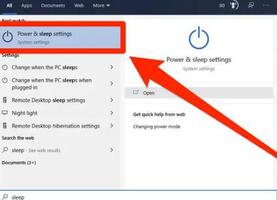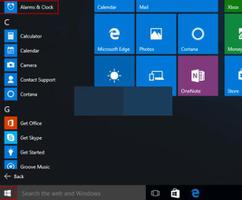如何解决Windows10上的兼容性问题,旧游戏和软件
微软试图使程序和文件格式向后兼容。它并不总是有效。有时操作系统之间的差距太大,您最喜欢的旧 Windows 游戏或软件将无法运行。
为 Windows XP、Windows 98 及更早版本设计的应用程序现在开始陷入困境。除非您找到针对旧软件的特定 Windows 10 修复程序,否则许多软件将停止运行。即使使用 Windows 10 内置的兼容模式,某些程序也无法恢复正常。
在您放弃希望之前,请尝试这些提示,让您的旧 Windows 游戏和程序在 Windows 10 上运行。
为什么旧游戏和应用程序无法在 Windows 10 上运行?、
一些旧的游戏和程序确实可以在 Windows 10 上运行。这取决于程序。如果程序或游戏对其用户群特别有价值,则可能存在解决方法。否则,您应该查阅旧软件拒绝与 Windows 10 兼容的原因清单。
- 对旧软件版本的依赖性:某些软件依赖于不再自动包含在 Windows 10 安装中的旧库。
- 16 位软件: 64 位版本的 Windows 不包含旧版 16 位应用程序的内置兼容层。您可以在此处详细了解64 位 Windows 不再支持 16 位应用程序的原因。
- DOS 软件: Windows 10 与 Windows XP 以来的所有 Windows 版本一样,不再在 DOS 之上运行。一些 DOS 程序仍然可以运行,但绝大多数程序(尤其是游戏)根本无法运行。
- DRM:旧 Windows 程序面临的另一个问题是不存在或已弃用的 DRM 解决方案会阻止程序启动。例如,SecuROM DRM 会导致旧游戏在新系统上出现重大问题。
如何在 Windows 10 上运行旧游戏和程序
如上所述,让旧游戏在 Windows 10 中运行的要求各不相同。如果您在启动旧游戏或应用程序时遇到困难,请查看以下修复方法。
1.以管理员身份运行
如果您的问题与 Windows XP 程序有关,首先要尝试以管理员身份运行该应用程序。在Windows XP 时代,大多数用户通常都是管理员。Windows 10 的情况并非总是如此,因为 Microsoft 试图增强安全性。开发人员在编写应用程序时假设他们具有管理员访问权限,否则就会失败。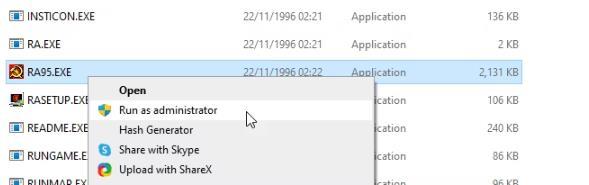
转到应用程序可执行文件或其快捷方式,右键单击,然后选择以管理员身份运行。
2. 程序兼容性疑难解答
如果右键单击应用程序不起作用,我们可以尝试让Windows 10自行决定兼容性设置。Windows 10 具有集成的程序兼容性故障排除程序,可帮助“检测并修复常见的兼容性问题”。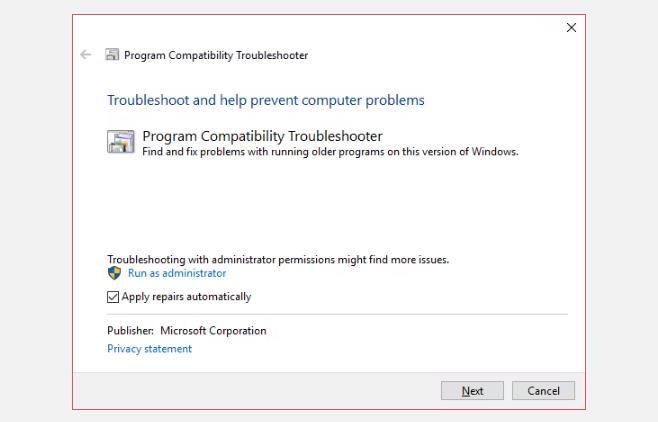
- 在开始菜单搜索栏中输入 运行程序。选择最佳匹配以打开疑难解答。
- 选择“高级” >“以管理员身份运行”,然后选择“下一步”继续。
- 疑难解答程序现在将扫描您的系统是否存在潜在的兼容性问题。如果您的应用程序未列出,请选择“未列出”选项,然后选择“下一步”。
- 您必须浏览到可执行文件或快捷方式。我将测试有史以来最伟大的足球管理游戏之一:Premier Manager 98。
- 选择 尝试推荐的设置。
应用设置后,测试程序。正如您所看到的,该程序现在可以运行,尽管它通知我需要原始 CD-ROM。按下一步。 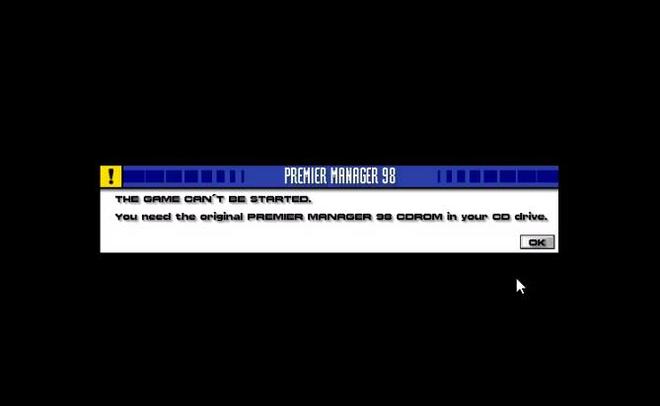
程序兼容性失败
疑难解答程序现在会询问您修复是否成功。选择是,保存该程序的这些设置将关闭故障排除程序。选择否,使用不同的设置重试将打开一个包含以下选项的附加对话框:
- 该程序可以在早期版本的 Windows 中运行,但现在无法安装或运行。示例:安装程序不会启动。
- 程序打开但无法正确显示。示例:颜色、尺寸或分辨率错误。
- 该程序需要额外的权限。示例:出现访问被拒绝错误,或者程序请求管理员权限才能运行。
- 我没有看到列出我的问题。
根据我们在上一节中运行的测试结果做出选择。列出的示例应帮助您了解哪个选项适合您的应用程序。然而,可能需要组合修复才能使其启动并运行,所以不要在第一个障碍时失去希望。
3. Windows 10 中的手动兼容性设置
您不必使用疑难解答来弄清楚如何在 Windows 10 上玩旧游戏。您可以通过应用程序“属性”菜单访问 Windows 10 兼容性选项。选择您要打开的旧游戏,然后右键单击并选择 “属性”。
选择兼容性选项卡。使用兼容模式选项在以前版本的 Windows 中运行您的应用程序。此外,您还可以找到以下兼容性设置:
- 减少颜色模式
- 以 640 x 480 屏幕分辨率运行
- 在高 DPI 设置下禁用显示缩放
- 以管理员身份运行该程序
- 注册此程序以重新启动
- 使用传统显示器 ICC 色彩管理
自动故障排除程序提供相同的选项。完成后,按“应用”>“确定”。
请记住,这些更改仅影响您的用户帐户。如果您想为每个用户应用兼容性设置更改,请使用“更改所有用户的设置”按钮。
与自动故障排除程序一样,确定 Windows 10 中旧游戏或应用程序的设置是一个反复试验的过程。
4. 未签名的驱动程序
64 位和 32 位 Windows 10 使用驱动程序签名强制执行。驱动程序签名强制执行要求所有驱动程序都有有效的签名。驱动程序签名有助于提高安全性和稳定性,确保恶意或不稳定的驱动程序不会漏网。
在某些情况下,您的旧游戏或程序不会使用最新的驱动程序。在这种情况下,Windows 不会让该程序安装或运行。但是,您可以禁用驱动程序签名强制执行,但此后您的系统将变得稍微更容易受到攻击。这完全取决于您对玩游戏或使用该程序的渴望程度。
禁用驱动程序签名强制
您可以使用“高级启动选项”菜单来启动 Windows 10,并禁用驱动程序签名强制执行。使用启动选项禁用驱动程序签名签名并不是永久性更改,下次重新启动 Windows 10 时将重新启用强制执行。但是,它应该删除在强制执行关闭时安装的驱动程序。
- 单击“重新启动”时按Shift 键可打开高级启动菜单。
- 选择疑难解答>高级选项>启动设置 > 重新启动。
- 在“启动设置”屏幕上选择7以激活“禁用驱动程序签名强制”选项。按Enter启动系统。您现在可以自由安装未签名的驱动程序。
5.使用虚拟机
Windows 7 包含“Windows XP 模式”。这是一项出色的功能,本质上只是一个具有 XP 许可证的虚拟机。尽管如此,它使得启动旧应用程序变得更加容易。不幸的是,Windows 10 没有 XP 模式。不过,您可以使用虚拟机来创建您自己的 XP 模式。
您所需要的只是一个虚拟机,例如VirtualBox或VMware Player,以及一个旧的但非常备用的 Windows XP 许可证。在虚拟机中安装 Windows XP 许可证,您就可以在桌面上的窗口中在旧版本的 Windows 中运行您的应用程序。
实际上,这并不是一个理想的解决方案。虚拟机的成功取决于应用程序。此外,虚拟机的硬件支持有限。
6.DOS 盒子
如果您的旧 DOS 程序或游戏无法运行,DOSBox 将是您的好帮手。DOSBox 是一款免费应用程序,可在您的 Windows 10 系统上运行完整的 DOS 环境,允许您运行旧的 DOS 游戏和应用程序。
DOSBox 让数百款经典游戏复活。它的使用非常好,这意味着如果您遇到困难,可以在线找到解决方案。同样,您可以通过 GOG.com 购买预先打包并在 DOSBox 实例中运行的游戏。
终于运行您的旧电脑游戏和软件了!
怀旧是一种强大的吸引力。我知道:我喜欢启动旧的 Windows 游戏。不过,Windows 10 并不总是想参与其中。理想情况下,您将能够找到旧应用程序的现代替代品。然而,这并不总是可行,对于某些业务应用程序来说基本上是不可能的。
幸运的是,我们上面详细介绍的方法之一可以让您运行旧的 Windows 游戏或程序,所以请尝试一下!
以上是 如何解决Windows10上的兼容性问题,旧游戏和软件 的全部内容, 来源链接: utcz.com/dzbk/940916.html